
- Tableau 教程
- Tableau - 首页
- Tableau - 概述
- Tableau - 环境设置
- Tableau - 开始使用
- Tableau - 导航
- Tableau - 设计流程
- Tableau - 文件类型
- Tableau - 数据类型
- Tableau - “显示方式”
- Tableau - 数据术语
- Tableau 数据源
- Tableau - 数据源
- Tableau - 自定义数据视图
- Tableau - 数据提取
- Tableau - 字段操作
- Tableau - 元数据编辑
- Tableau - 数据连接
- Tableau - 数据混合
- Tableau 计算
- Tableau - 运算符
- Tableau - 函数
- Tableau - 数值计算
- Tableau - 字符串计算
- Tableau - 日期计算
- Tableau - 表格计算
- Tableau - LOD 表达式
- Tableau 排序和筛选器
- Tableau - 基本排序
- Tableau - 基本筛选器
- Tableau - 快速筛选器
- Tableau - 上下文筛选器
- Tableau - 条件筛选器
- Tableau - 前 N 筛选器
- Tableau - 筛选器操作
- Tableau 图表
- Tableau - 条形图
- Tableau - 折线图
- Tableau - 饼图
- Tableau - 交叉表
- Tableau - 散点图
- Tableau - 气泡图
- Tableau - 柱状图
- Tableau - 箱线图
- Tableau - 树状图
- Tableau - 轨迹图
- Tableau - 甘特图
- Tableau - 直方图
- Tableau - 运动图表
- Tableau - 瀑布图
- Tableau 高级功能
- Tableau - 仪表板
- Tableau - 格式化
- Tableau - 预测
- Tableau - 趋势线
- Tableau 有用资源
- Tableau - 问答
- Tableau - 快速指南
- Tableau - 有用资源
- Tableau - 讨论
Tableau - 甘特图
甘特图显示一段时间内任务或资源价值的进度。它广泛用于项目管理和其他类型的随时间变化的研究。因此,在甘特图中,时间维度是一个必不可少的字段。
除了时间维度外,甘特图至少需要一个维度和一个度量。
创建甘特图
使用 Sample-superstore 样本数据,计划查找不同产品子类别数量根据其发货方式在一段时间内的变化。为实现此目标,步骤如下。
步骤 1 − 将维度“订单日期”拖到“列”搁架,将“子类别”拖到“行”搁架。接下来,将“订单日期”添加到“筛选器”搁架。右键单击“订单日期”将其转换为精确日期值,如下面的屏幕截图所示。
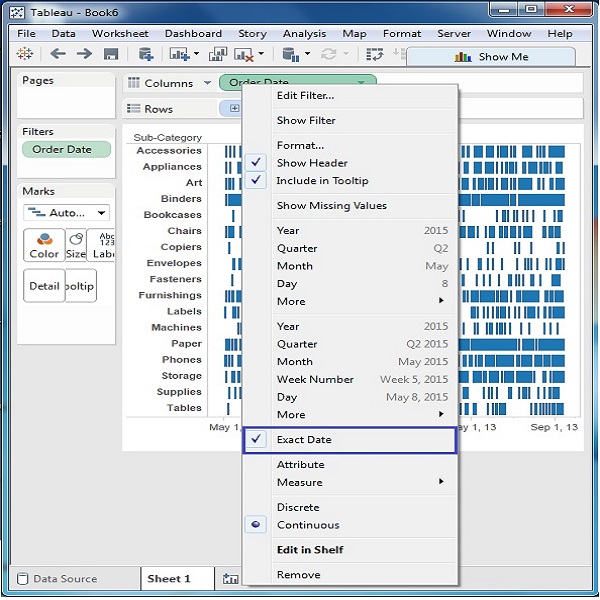
步骤 2 − 编辑筛选器条件以选择日期范围。这是因为您需要单个日期值,并且数据中存在大量日期。创建的范围如下面的屏幕截图所示。
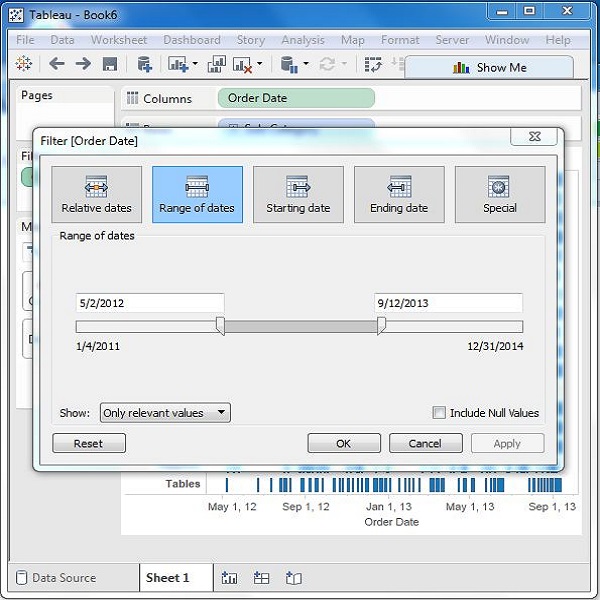
步骤 3 − 将维度“发货方式”拖到“颜色”搁架,将度量“数量”拖到“标记”卡下的“大小”搁架。这将生成如下面的屏幕截图所示的甘特图。
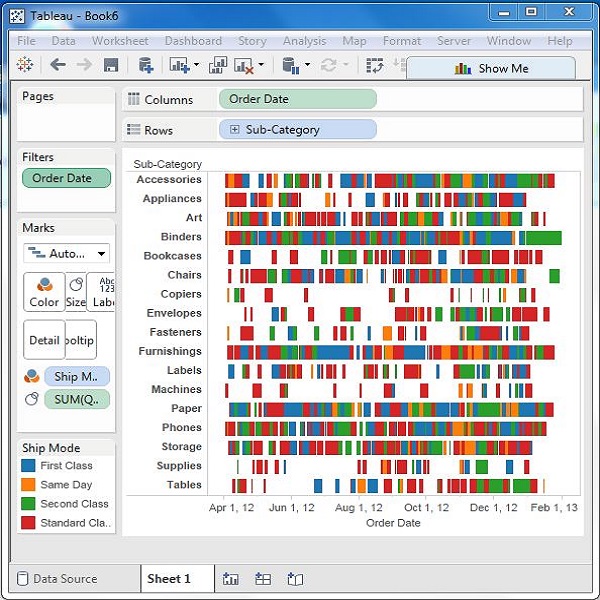
广告